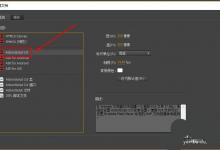flash怎么制作牛顿摆球动画效果?
flash中想要制作一个小球摆动的动画,该怎么制作呢?下面我们就来看看flash制作牛顿摆球动画效果的教程。
- 软件名称:
- Adobe Flash CS6(FI cs6) 官方简体中文正式版
- 软件大小:
- 1.24GB
- 更新时间:
- 2015-12-10立即下载
1、打开软件,新建一个空白文档。

2、选择“插入”菜单中的“新建组件”命令。

3、在软件弹出的“组件属性”对话框中,更改名称为“摆球”,选择“图形”类型,然后单击“确定”按钮。

4、在“摆球”组件编辑窗口中,绘制一个摆球。

5、再制作一个摆球架,挂几个静止不动的摆球。

6、新建一个名称为“摆动 1”的影片剪辑组件,制作一段摆球摆动的动作补间动画。(制作方法如图)

7、再新建一个名称为“摆动 2”的影片剪辑组件,制作一段摆球摆动的动作补间动画。(制作方法如图)

8、用鼠标将“摆球架”组件拖放到舞台上面。

9、继续将“摆动 1”组件和“摆动 2”组件用鼠标拖放到舞台上面。摆放位置如图。将flash影片的播放频率修改为 36帧每秒,以加快播放速度。到此,使用影片剪辑制作动量守恒摆球(牛顿摆球)的作品就制作完成了。下面我们来测试一下吧。


10、经过测试,牛顿摆球动画作品就会做成功了。

以上就是flash制作牛顿摆球动画效果的教程,希望大家喜欢,请继续关注生活。
关推荐:
Flash怎么制作小球爆炸破碎的动画效果?
Flash怎么制作很梦幻的彩色球体变幻的动画?
Flash CS4怎么制作小球渐隐渐显移动的动画效果?
本文标签: